 häufiges Problem
häufiges Problem
 Wie lösche ich den Safari-Cache, um die Leistung von Mac und iPhone zu optimieren?
Wie lösche ich den Safari-Cache, um die Leistung von Mac und iPhone zu optimieren?
Wie lösche ich den Safari-Cache, um die Leistung von Mac und iPhone zu optimieren?
Wie alle Webbrowser speichert Safari Daten auf Ihrem Mac, iPhone und iPad mit dem ausdrücklichen Ziel, Ihr Online-Leben zu beschleunigen. Möglicherweise verfügen Sie im Apple Park über die Art von Internetgeschwindigkeit, die Sie für selbstverständlich halten, aber trotzdem ist es am besten, diese Geschwindigkeit dort zu nutzen, wo sie benötigt wird.
Wenn Sie also eine Website erneut besuchen, wird Safari sein Bestes geben, damit Sie nur die Inhalte herunterladen können, die sich geändert haben. Selbst wenn eine Nachrichtenseite im Laufe des Tages aktualisiert wird, ändern sich das Grundlayout und die Seitenausstattung nicht so oft, sodass Safari sie genauso gut einmal herunterladen kann.
Dann bleibt hinter den Kulissen jedes Mal, wenn Sie Safari bitten, eine Website zu besuchen, auf der Strecke, welche Elemente der Website bereits auf Ihrem Gerät gespeichert sind. Anschließend lädt es alles, was es kann, von Ihrem Gerät, da das Abrufen lokal gespeicherter Daten immer schneller ist als das Herunterladen.
Es besteht kein Zweifel, dass Safari-Caching eine gute Sache ist. Außer dass es das nicht ist.
Wann sollten Sie den Safari-Cache leeren?
Es kann etwas schief gehen. Wenn Safari die Website nicht zu laden scheint, liegt möglicherweise eine Datenbeschädigung im Cache vor.
Oder vielleicht liegt es einfach daran, dass Sie nur wenig Platz haben und all diese unsichtbar zwischengespeicherten Daten viel Platz beanspruchen. Wenn Sie besonders wenig Speicherplatz haben, merken Sie das auch daran, dass Ihr Gerät deutlich langsamer läuft.
Wenn Sie also Probleme beim Surfen im Internet auf Ihrem Mac, iPhone oder iPad haben, ist das Leeren Ihres Caches zumindest ein guter erster Schritt zur Fehlerbehebung.
Sie möchten jedoch nicht versehentlich neue Probleme oder Unannehmlichkeiten verursachen. Durch das Leeren Ihres Caches können auch Passwörter gelöscht werden, von denen Sie dachten, dass Safari sie für Sie gespeichert hat.
Bevor Sie den Cache leeren, stellen Sie sicher, dass Safari diese Passwörter speichert. Gehen Sie auf Ihrem Mac zu den Systemeinstellungen, klicken Sie auf Apple-ID und dann auf iCloud.
Oder öffnen Sie unter iOS Einstellungen, tippen Sie oben auf Ihren Namen und dann auf iCloud.
Überprüfen Sie in jedem Fall, ob Safari geöffnet ist. Für Mac bedeutet dies, dass das Kontrollkästchen aktiviert ist, und für iOS bedeutet dies, dass der Schieberegler aktiviert ist und grün angezeigt wird. So leeren Sie den Cache in Safari auf dem Mac #SafariMenu
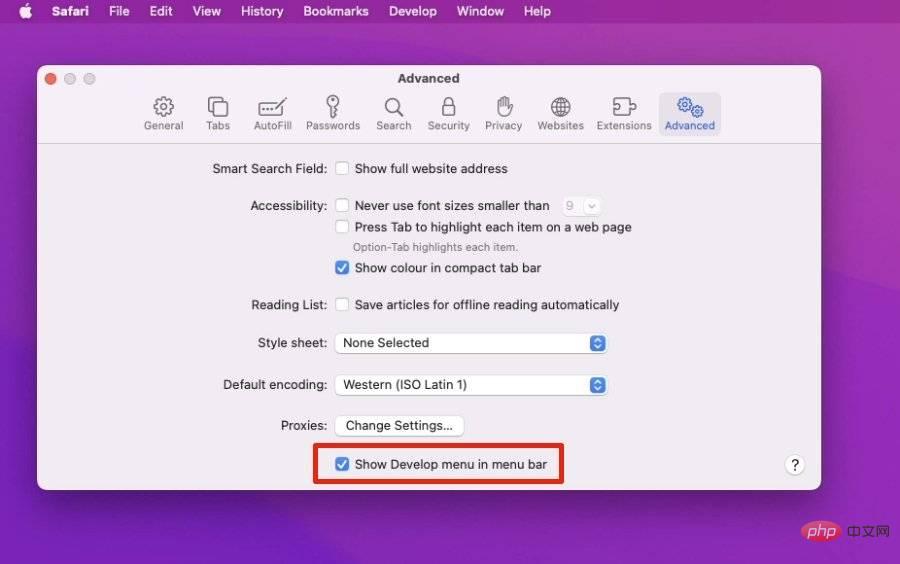
Wählen Sie
Einstellungen- Klicken Sie auf
- Erweitert #🎜 🎜#Aktivieren Sie Entwicklungsmenü anzeigen
- in der Menüleiste, um es so einzustellen, dass es geöffnet wird Schließen Sie die „ Einstellungen“
- Fenster und öffnen Sie dann das Menü „Entwicklung“ Bestätigung, dass der Cache geleert wurde. Aber sie sind immer da.
- Wählen Sie „Cache leeren“ aus dem Entwicklungsmenü So leeren Sie den Cache in Safari auf iPhone und iPad
- Öffnen #🎜🎜 #Einstellungen# 🎜🎜#Scrollen Sie nach unten zu Safari und klicken Sie auf
- Wählen Sie Verlauf und Website-Daten löschen#🎜 🎜##🎜 🎜#
Verlauf und Daten löschen klicken, die angezeigt wird wurde gelöscht. Die Option
Verlauf und Website-Daten löschen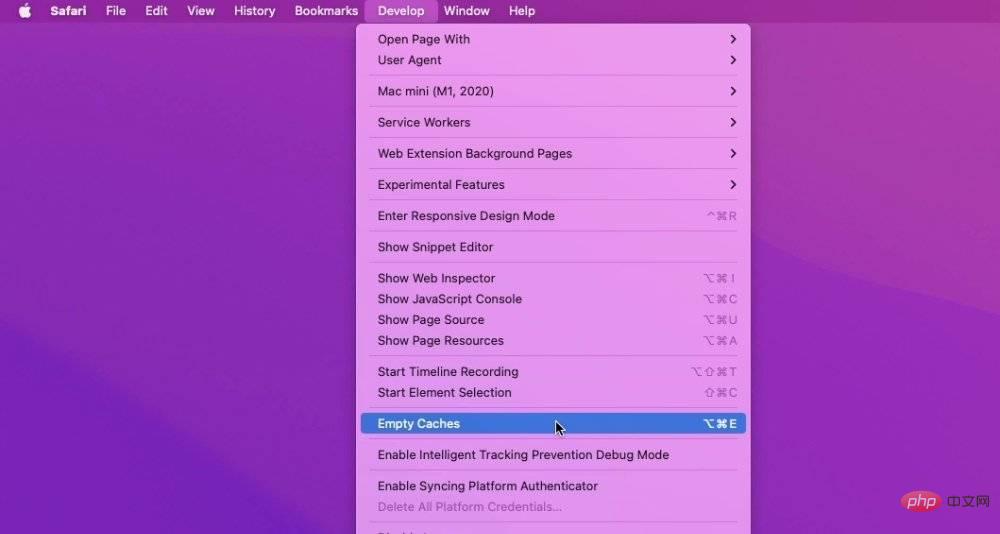 ist ausgegraut und nicht verfügbar. Bitte beachten Sie, dass es nicht für immer nicht verfügbar sein wird. Es ist sofort verfügbar, wenn Sie mehr in Safari tun.
ist ausgegraut und nicht verfügbar. Bitte beachten Sie, dass es nicht für immer nicht verfügbar sein wird. Es ist sofort verfügbar, wenn Sie mehr in Safari tun. - Auf dem iPhone und iPad müssen Sie den Cache und den Verlauf von Safari löschen. Was passiert als nächstes? # Nach dem Leeren des Caches werden Sie normalerweise feststellen, dass bestimmte Websites Probleme beim Laden haben wurden gelöst. Sie werden auch feststellen, dass Ihr Gerät schneller läuft.
- Es sei denn, Sie laden das nächste Mal eine Website etwas langsamer als Sie es gewohnt sind. Dies beschleunigt sich aber wieder, sobald Safari die Seite erneut zwischenspeichert.
Das obige ist der detaillierte Inhalt vonWie lösche ich den Safari-Cache, um die Leistung von Mac und iPhone zu optimieren?. Für weitere Informationen folgen Sie bitte anderen verwandten Artikeln auf der PHP chinesischen Website!

Heiße KI -Werkzeuge

Undresser.AI Undress
KI-gestützte App zum Erstellen realistischer Aktfotos

AI Clothes Remover
Online-KI-Tool zum Entfernen von Kleidung aus Fotos.

Undress AI Tool
Ausziehbilder kostenlos

Clothoff.io
KI-Kleiderentferner

AI Hentai Generator
Erstellen Sie kostenlos Ai Hentai.

Heißer Artikel

Heiße Werkzeuge

Notepad++7.3.1
Einfach zu bedienender und kostenloser Code-Editor

SublimeText3 chinesische Version
Chinesische Version, sehr einfach zu bedienen

Senden Sie Studio 13.0.1
Leistungsstarke integrierte PHP-Entwicklungsumgebung

Dreamweaver CS6
Visuelle Webentwicklungstools

SublimeText3 Mac-Version
Codebearbeitungssoftware auf Gottesniveau (SublimeText3)

Heiße Themen
 1379
1379
 52
52
 Offizielles iPhone 16 Pro und iPhone 16 Pro Max mit neuen Kameras, A18 Pro SoC und größeren Bildschirmen
Sep 10, 2024 am 06:50 AM
Offizielles iPhone 16 Pro und iPhone 16 Pro Max mit neuen Kameras, A18 Pro SoC und größeren Bildschirmen
Sep 10, 2024 am 06:50 AM
Apple hat endlich die Hüllen seiner neuen High-End-iPhone-Modelle entfernt. Das iPhone 16 Pro und das iPhone 16 Pro Max verfügen jetzt über größere Bildschirme im Vergleich zu ihren Gegenstücken der letzten Generation (6,3 Zoll beim Pro, 6,9 Zoll beim Pro Max). Sie erhalten einen verbesserten Apple A1
 Aktivierungssperre für iPhone-Teile in iOS 18 RC entdeckt – möglicherweise Apples jüngster Schlag gegen das Recht auf Reparatur, das unter dem Deckmantel des Benutzerschutzes verkauft wird
Sep 14, 2024 am 06:29 AM
Aktivierungssperre für iPhone-Teile in iOS 18 RC entdeckt – möglicherweise Apples jüngster Schlag gegen das Recht auf Reparatur, das unter dem Deckmantel des Benutzerschutzes verkauft wird
Sep 14, 2024 am 06:29 AM
Anfang des Jahres kündigte Apple an, die Funktion „Aktivierungssperre“ auf iPhone-Komponenten auszuweiten. Dadurch werden einzelne iPhone-Komponenten wie Akku, Display, FaceID-Baugruppe und Kamerahardware effektiv mit einem iCloud-Konto verknüpft.
 Die Aktivierungssperre für iPhone-Teile könnte Apples jüngster Schlag gegen das Recht auf Reparatur sein, das unter dem Deckmantel des Benutzerschutzes verkauft wird
Sep 13, 2024 pm 06:17 PM
Die Aktivierungssperre für iPhone-Teile könnte Apples jüngster Schlag gegen das Recht auf Reparatur sein, das unter dem Deckmantel des Benutzerschutzes verkauft wird
Sep 13, 2024 pm 06:17 PM
Anfang des Jahres kündigte Apple an, die Aktivierungssperre auf iPhone-Komponenten auszuweiten. Dadurch werden einzelne iPhone-Komponenten wie Akku, Display, FaceID-Baugruppe und Kamerahardware effektiv mit einem iCloud-Konto verknüpft.
 Gate.io Trading Platform Offizielle App -Download- und Installationsadresse
Feb 13, 2025 pm 07:33 PM
Gate.io Trading Platform Offizielle App -Download- und Installationsadresse
Feb 13, 2025 pm 07:33 PM
In diesem Artikel werden die Schritte zum Registrieren und Herunterladen der neuesten App auf der offiziellen Website von Gate.io beschrieben. Zunächst wird der Registrierungsprozess eingeführt, einschließlich der Ausgabe der Registrierungsinformationen, der Überprüfung der E -Mail-/Mobiltelefonnummer und dem Ausfüllen der Registrierung. Zweitens wird erläutert, wie Sie die Gate.io -App auf iOS -Geräten und Android -Geräten herunterladen. Schließlich werden Sicherheits-Tipps betont, z. B. die Überprüfung der Authentizität der offiziellen Website, die Ermöglichung von zweistufiger Überprüfung und das Aufmerksamkeit von Phishing-Risiken, um die Sicherheit von Benutzerkonten und -vermögen zu gewährleisten.
 Mehrere iPhone 16 Pro-Benutzer berichten von Problemen mit dem Einfrieren des Touchscreens, die möglicherweise mit der Empfindlichkeit bei der Ablehnung der Handfläche zusammenhängen
Sep 23, 2024 pm 06:18 PM
Mehrere iPhone 16 Pro-Benutzer berichten von Problemen mit dem Einfrieren des Touchscreens, die möglicherweise mit der Empfindlichkeit bei der Ablehnung der Handfläche zusammenhängen
Sep 23, 2024 pm 06:18 PM
Wenn Sie bereits ein Gerät aus der iPhone 16-Reihe von Apple – genauer gesagt das 16 Pro/Pro Max – in die Hände bekommen haben, ist die Wahrscheinlichkeit groß, dass Sie kürzlich ein Problem mit dem Touchscreen hatten. Der Silberstreif am Horizont ist, dass Sie nicht allein sind – Berichte
 ANBI App Offizieller Download V2.96.2 Neueste Version Installation Anbi Offizielle Android -Version
Mar 04, 2025 pm 01:06 PM
ANBI App Offizieller Download V2.96.2 Neueste Version Installation Anbi Offizielle Android -Version
Mar 04, 2025 pm 01:06 PM
Binance App Offizielle Installationsschritte: Android muss die offizielle Website besuchen, um den Download -Link zu finden. Wählen Sie die Android -Version zum Herunterladen und Installieren. Alle sollten auf die Vereinbarung über offizielle Kanäle achten.
 Wie löste ich das Problem des Fehlers 'Undefined Array Key '' 'Fehler beim Aufrufen von Alipay EasysDK mithilfe von PHP?
Mar 31, 2025 pm 11:51 PM
Wie löste ich das Problem des Fehlers 'Undefined Array Key '' 'Fehler beim Aufrufen von Alipay EasysDK mithilfe von PHP?
Mar 31, 2025 pm 11:51 PM
Problembeschreibung beim Aufrufen von Alipay EasysDK mithilfe von PHP nach dem Ausfüllen der Parameter gemäß dem offiziellen Code wurde während des Betriebs eine Fehlermeldung gemeldet: "undefiniert ...
 Beats erweitert sein Sortiment um Handyhüllen: stellt eine MagSafe-Hülle für die iPhone 16-Serie vor
Sep 11, 2024 pm 03:33 PM
Beats erweitert sein Sortiment um Handyhüllen: stellt eine MagSafe-Hülle für die iPhone 16-Serie vor
Sep 11, 2024 pm 03:33 PM
Beats ist dafür bekannt, Audioprodukte wie Bluetooth-Lautsprecher und -Kopfhörer auf den Markt zu bringen, aber was man am besten als Überraschung bezeichnen kann, hat sich das Apple-Unternehmen auf die Herstellung von Handyhüllen spezialisiert, beginnend mit der iPhone 16-Serie. Das Beats-iPhone


